Slik tilpasser du iGoogle-hjemmesiden din
Google har hendene i nesten alle aspekter av nettet. De har et gratis webverktøy for stort sett alt den gjennomsnittlige personen kan trenge. Etter min mening er et av de mest allsidige Google-verktøyene iGoogle-startsiden. Jeg sier dette fordi det kan konfigureres akkurat slik du trenger det.
Delene på siden som du enkelt kan konfigurere, er faner og gadgets.
Dingser
Gadgets er de små vinduene som inneholder informasjon som RSS-feeder, informasjon, spill, programmer, varsler og omtrent alt du kan stappe inn i det. Gadgetene kan utvides til et større vindu hvis du vil se mer informasjon.
RSS-funksjonen er veldig nyttig hvis du ikke har en feed-leser du hyppig. I mange tilfeller kan du raskt legge til feedet på iGoogle-siden din ved å klikke på abonnementet på RSS-lenken. Dette vil sette en ny gadget på siden din og oppdateres med de 3 nyeste oppdateringene.
For å spare deg fra å måtte ha en rekke apper, åpne eller bytte gjennom flere faner eller vinduer i nettleseren din, kan du legge til gadgets for sosiale nettverk og bokmerkeringssteder.
Ta en titt i gadgetkatalogen for noen ideer om ting du vil legge til.
Legge til faner
Hvis du legger til en helt ny kategori, får du en ren skifer for å legge til nye gadgets. Gruppering av lignende gadgets i samme fane oppretter en jevnere, mindre distraherende hjemmeside. Mange av Google-programmene har en gadget. Gmail, Kalender, Dokumenter og til og med bølger kan vises på hjemmesiden din. Dette kan spare litt tid på å hoppe fra side til side og se hva som er nytt.
Et godt eksempel på ny fan full av gadgets som gjør ting enklere, er når du legger til Google Webmaster Tools. Den legger til en ny kategori og en gadget for hver av nettredaktørenes alternativer.
Google Wave
Legge til en bølge-gadget er litt arbeid, men det kan gjøres. Det tok litt å grave for å finne en som fungerte pålitelig. Disse trinnene er den enkleste måten jeg kunne finne for å legge til en bølge.
Det første du trenger (bortsett fra en Wave-konto) er Wave-gadgeten; Du kan laste den ned her.

Deretter må du legge til [email protected] til Wave-kontaktene dine. Gjør dette ved å klikke på [+] ved siden av bildet ditt øverst på bølgen du vil legge inn. Et vindu vil dukke opp og spørre hvem du vil bølge med; legg til [email protected].

Når du legger til embeddy bot til bølgen du vil legge inn, vil et lite vindu vises i det første innlegget. Dette vinduet vil ha kode i det, så vel som noen alternativer. Informasjonen du trenger fra koden er bølge-ID. Det skal se ut som dette googlewave.com! W + BiuBl1Oo1A

Kopier bølge-ID-en og gå tilbake til innstillingene for bølge-gadgeten på iGoogle-siden din.

Lim ID-informasjonen i stedet [Wave ID] som erstatter eksisterende informasjon. I feltet [Wave Path], skriv inn følgende nøyaktig som vist. Hvis du ikke bruker https eller siste skråstrek, virker det ikke. https://wave.google.com/wave/

Når du har lagret det, bør gadgeten lades på nytt og bølgen din skal vises. På dette punktet kan du lukke embeddy-vinduet fordi du ikke trenger mer informasjon fra den. Din bølge bør fungere på samme måte som den gjør i den opprinnelige plasseringen.
Sikkerhetskopiering og gjenoppretting
Sikkerhetskopiering og gjenoppretting av dine faner er en god ide hvis du har flere oppsett for bestemte bruksområder. For å sikkerhetskopiere eller gjenopprette informasjonen manuelt, klikker du på rullegardinmenyen til venstre for det aktive fanenavnet.

Klikk på [Rediger denne fanen] og bla hele veien til bunnen. Du vil se den siste automatiske sikkerhetskopieringstiden sammen med et alternativ for å sikkerhetskopiere eller gjenopprette iGoogle-innstillingene til datamaskinen din.

Klikk på [Eksporter] og lagre XML-filen i mappen "i tilfelle av en krasj".

Har du et godt utvalg av gadgets på iGoogle-startsiden din, eller bruker du noe helt annet?
bilde kreditt HK-DMZ

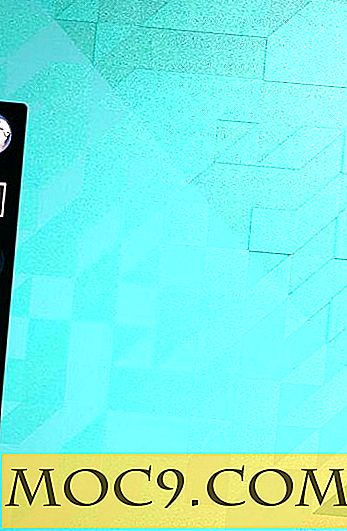




![Kontrollprosess CPU-bruk Med fin og cpulimit [Linux]](http://moc9.com/img/matho-primes-max-cpu.jpg)
